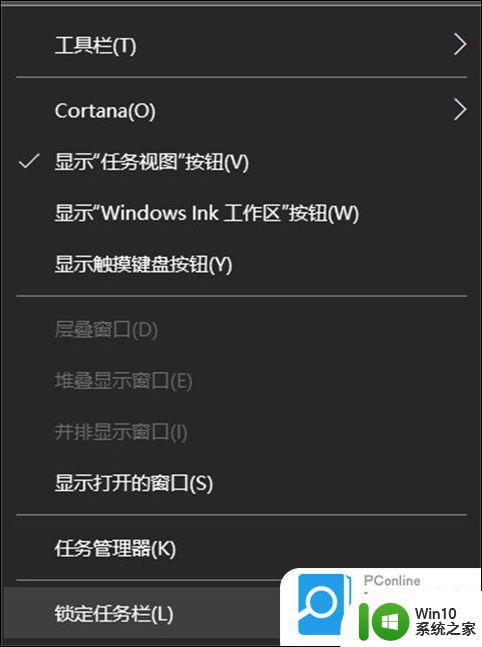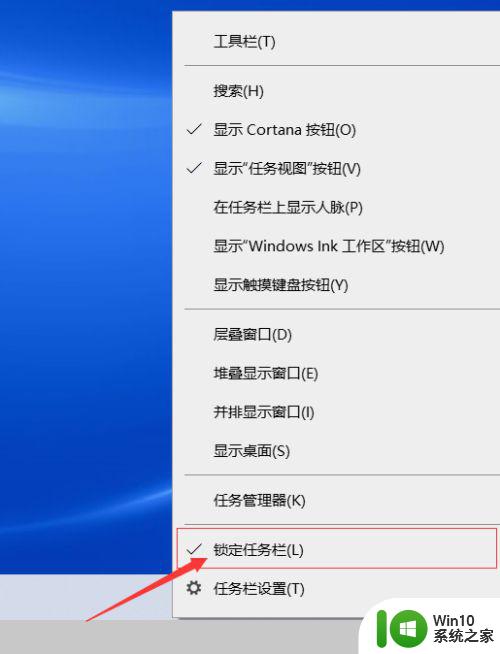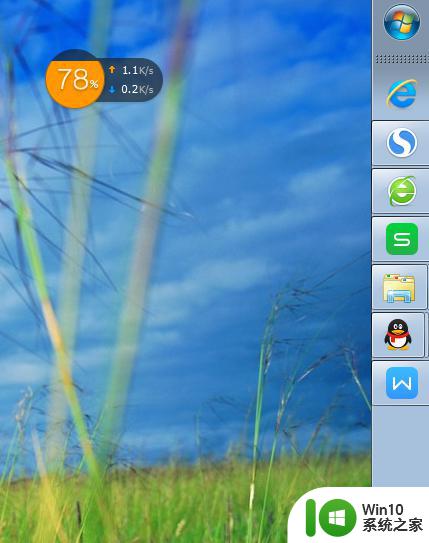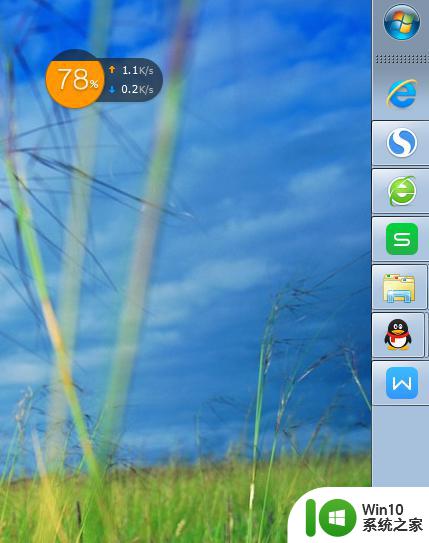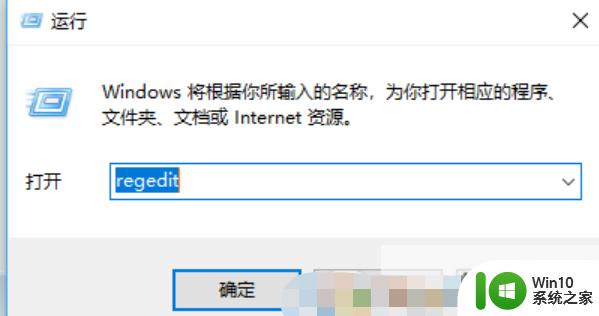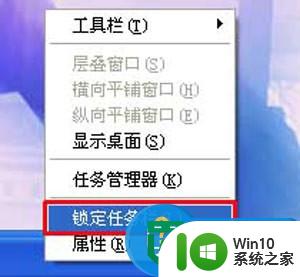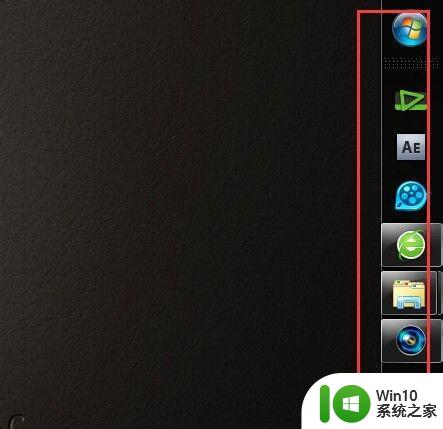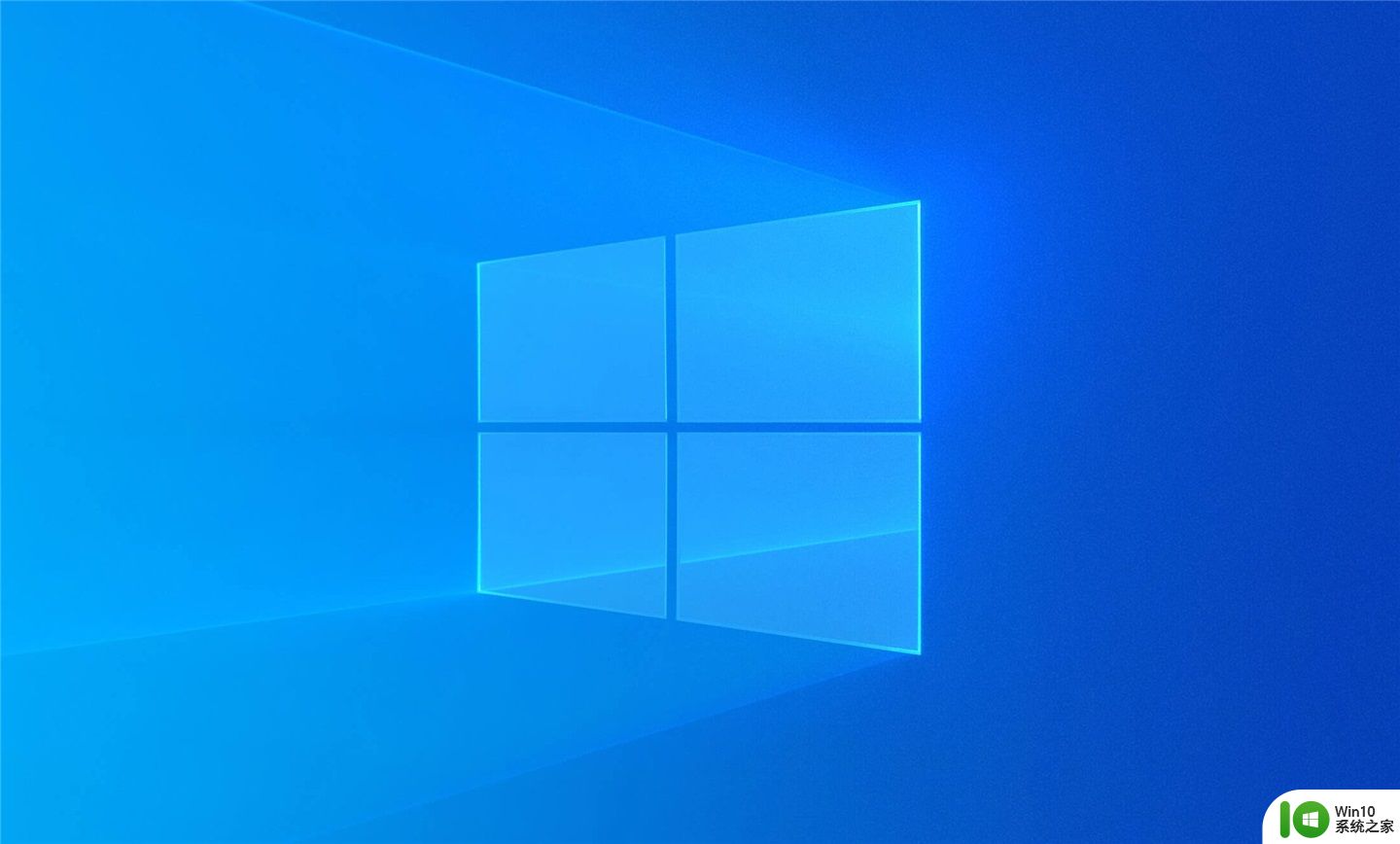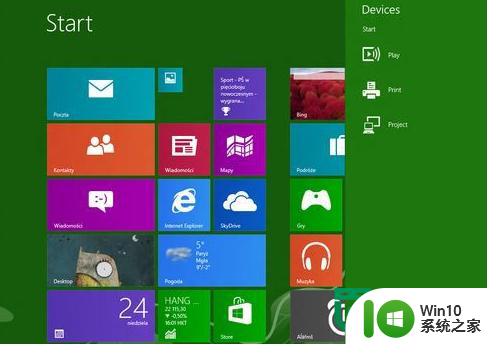任务栏在右边的解决方法 任务栏在屏幕右侧怎么办
更新时间:2023-05-18 15:22:05作者:zheng
有些用户在使用电脑的时候发现电脑的任务栏在屏幕的右边,使用起来非常麻烦,这该怎么办呢?今天小编给大家带来任务栏在右边的解决方法,有遇到这个问题的朋友,跟着小编一起来操作吧。
解决方法:
1.任务栏和开始菜单属性
把鼠标定位在任务栏和开始菜单的空白部分,然后右击-属性-底部-确定。然后就可以了。
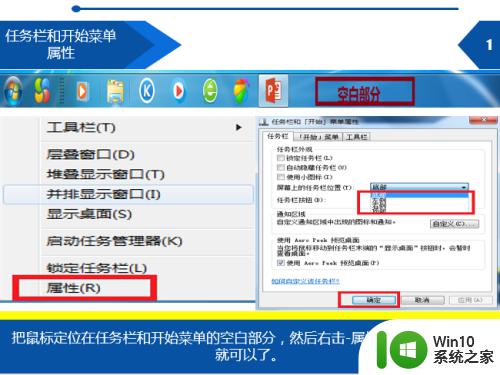
2.鼠标拖动
鼠标左击在任务栏和开始菜单空白部分,然后拖动,放到桌面底部。
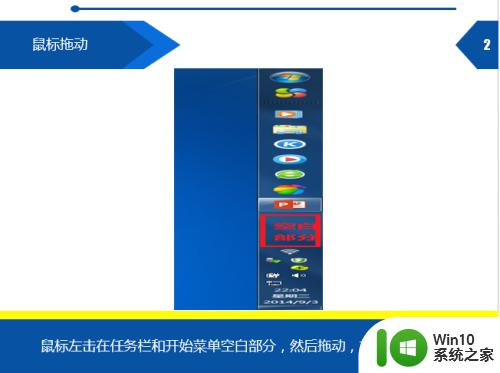
3.锁定任务栏
一定要锁定任务栏,如图(蓝色对勾)。不然在不小心操作过程中还会变动。
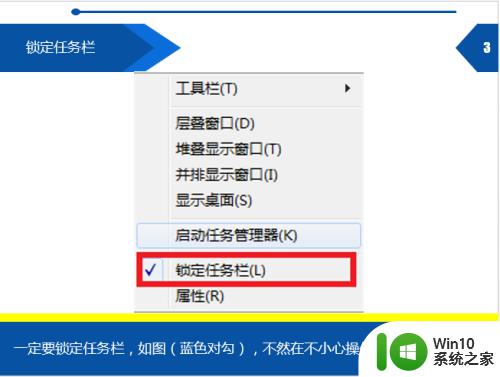
4.任务栏被隐藏
如图,右击-属性-自动隐藏任务栏(不勾选)。这时任务栏就出现了。
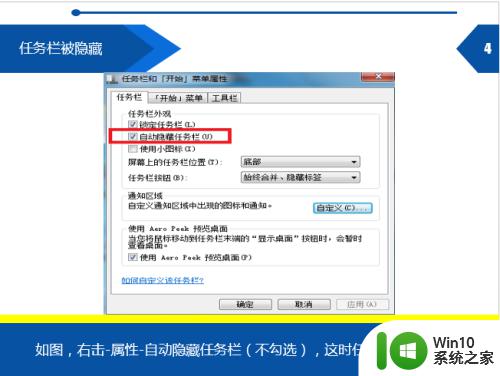
5.电脑中毒
电脑中毒,导致任务栏被篡改,打开杀毒软件,如图。
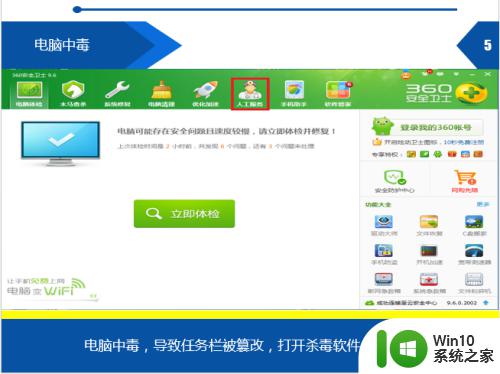
6.任务栏修复工具
如图,输入任务栏-查找方案,然后点击任务栏修复
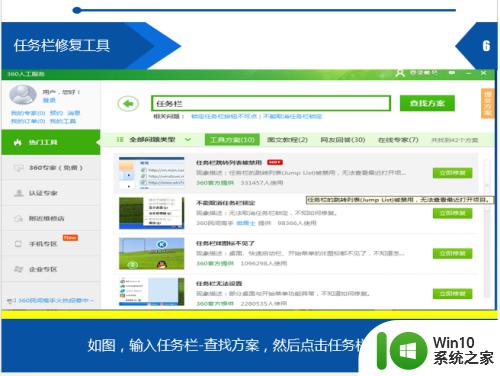
以上就是任务栏在右边的解决方法的全部内容,如果有遇到这种情况,那么你就可以根据小编的操作来进行解决,非常的简单快速,一步到位。